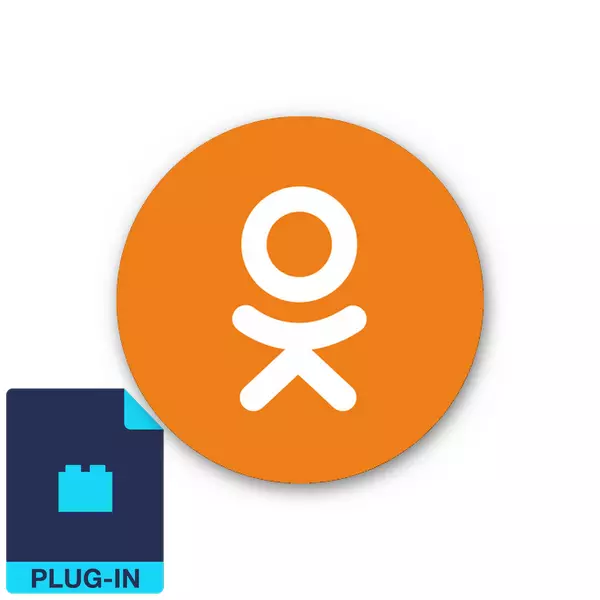
Datoru spēles ir pelnīti bauda lielu popularitāti visu vecumu lietotājiem vidū. Labākais līdzeklis atpūtai, darot aizraujošas atpūtas laika un atpūtas nevar nākt uz augšu. Dažādas sociālie tīkli piedāvā saviem dalībniekiem milzīgs atlases tiešsaistes spēles visu žanru virzienos. No klasesbiedriem resurss nav izņēmums uz šo noteikumu. Daudzi no mums ar siltumu atcerēties "priecīgus saimniecība" un citas interesantas rotaļlietas. Bet dažreiz spēle klasesbiedriem, pamatojoties uz Flash animācijas nevēlas sākt un prasa instalēšanu vai atjaunināšanu kādu spraudni. Ko darīt šādā situācijā?
Mēs ielādēt spraudnis spēlēm klasesbiedriem
Ja vēlaties apskatīt video, klausīties mūziku, baudīt interneta telefoniju un spēlēt spēles par sociālo tīklu klasesbiedriem, tad īpaša spraudnis ir instalēta jūsu pārlūkprogrammā - Adobe Flash Player, kas ir pastāvīgi jāatjaunina, lai pēdējo update versiju. Līdzīgas plugins pastāv visās populārās interneta novērotāji.1. variants: uzstādīšana spraudnis
Daudzās pārlūkprogrammās, Adobe Flash Player ir šūti pēc noklusējuma, bet to var noņemt vai tā var sākt strādāt nepareizi. Mēģināsim instalēt Flash player izmantojot klasesbiedrs sociālā tīkla vietnē.
- Mēs atvērt odnoklassniki.ru vietni pārlūkprogrammā, ievadiet lietotāja vārdu un paroli, kas atrodas augšējā labajā stūrī pie mazā iemiesojumu, noklikšķiniet uz trīsstūra ikonu.
- Izvēlnē, kas atveras, izvēlieties "Palīdzība" objektu.
- Jo Resursu Atsauce informācijas sadaļā sākat rakstīt: "Adobe Flash Player". No labajā pusē lapas rezultātos atrast posteni "Kā instalēt Adobe Flash Player?" Noklikšķiniet uz tā ar peles kreiso pogu.
- Šajā atbildē atvērta pirmajā vietā mēs redzam saiti uz vietni izstrādātāja mājas lapā. Noklikšķiniet uz tā LKM.
- Mēs nokļūt uz lejupielādes lapā flash player. Sistēma automātiski nosaka jūsu pārlūkprogrammā, Windows versija un reģionā. Ja jūs nevēlaties instalēt papildu pretvīrusu programmatūru, un pēc tam noņemiet rūtiņas atbilstošajos laukos. Pēc lēmuma pieņemšanas, noklikšķiniet uz pogas "Set Now".
- Nākamajā logā, rūpīgi izlasiet norādījumus par turpmāko rīcību.
- Šajā interneta pārlūkprogrammā dodieties uz lejupielādēto failu mapē. Piemēram, Google Chrome, jums ir nepieciešams nospiest pakalpojumu poga ar trim punktiem, kas atrodas vertikāli un nolaižamajā izvēlnē izvēlieties "Download" virkni. Jūs varat izmantot CTRL + J taustiņu kombināciju.
- Lejupielādētajā failu mapē mēs atrodam Flash Player Installer un uzsākiet to.
- Instalācijas programma sāk lejupielādēt nepieciešamos failus. Tas ilgst dažas minūtes atkarībā no interneta savienojuma ātruma.
- Tad jums ir jāaizver pārlūks un noklikšķiniet uz pogas "Turpināt".
- Sākas iekārtas pēdējā daļa. Mēs gaidām pāris minūtes.
- Sistēma informē jūs par spraudņa uzstādīšanas beigām. Tas joprojām noklikšķiniet uz pogas "Finish" un veikt spēli Odnoklassniki.
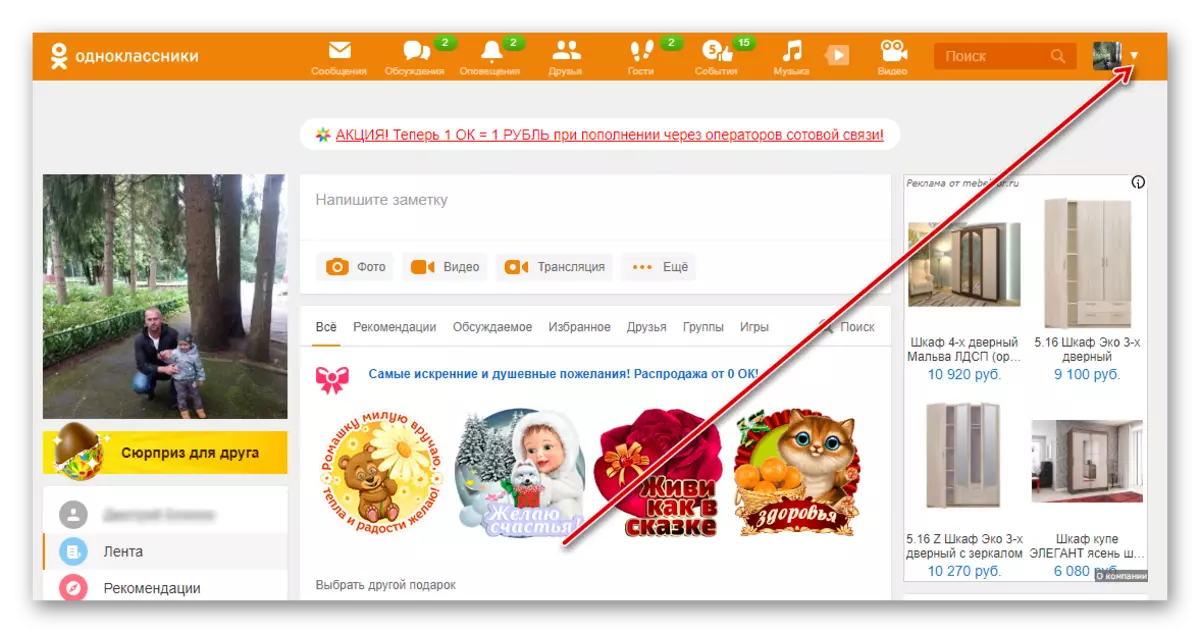

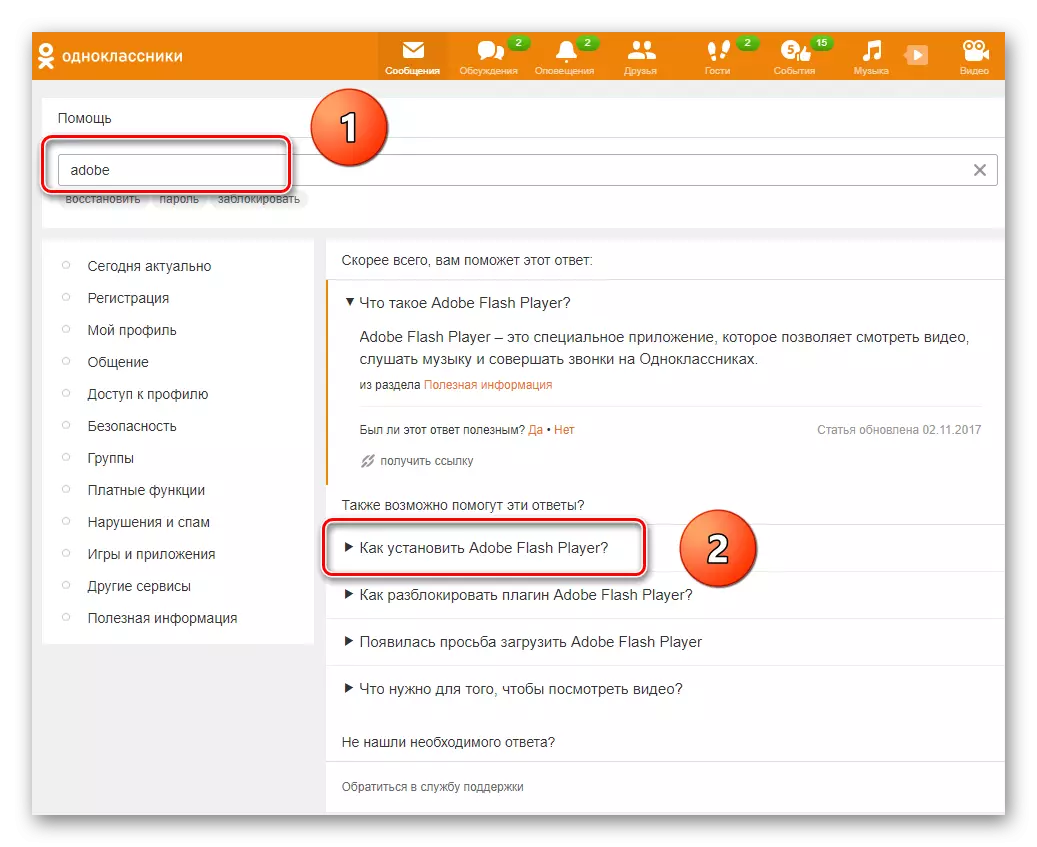


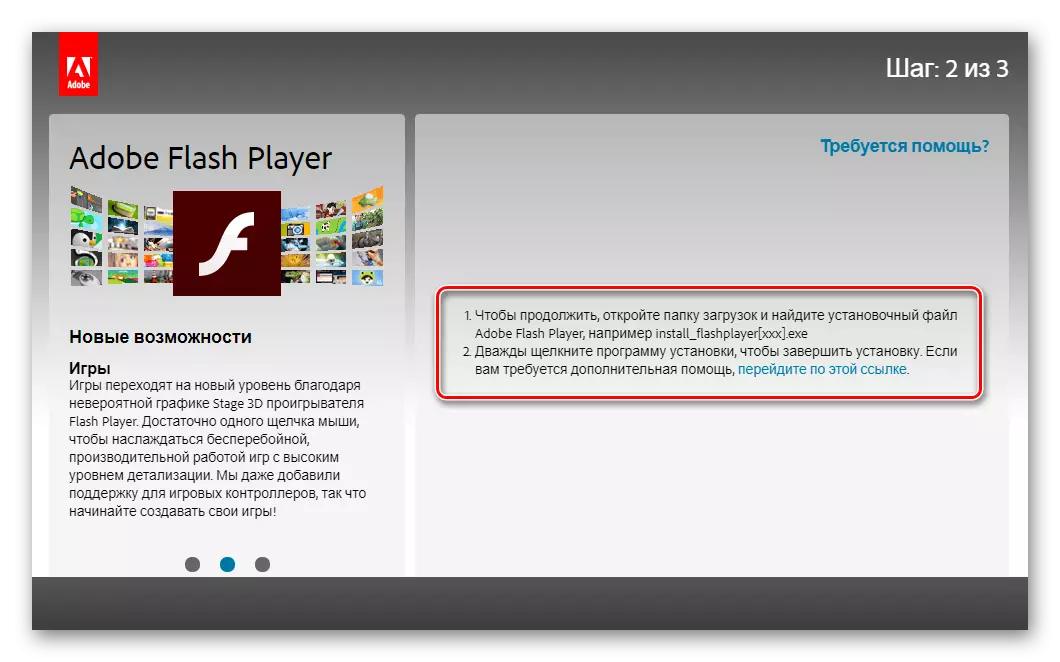
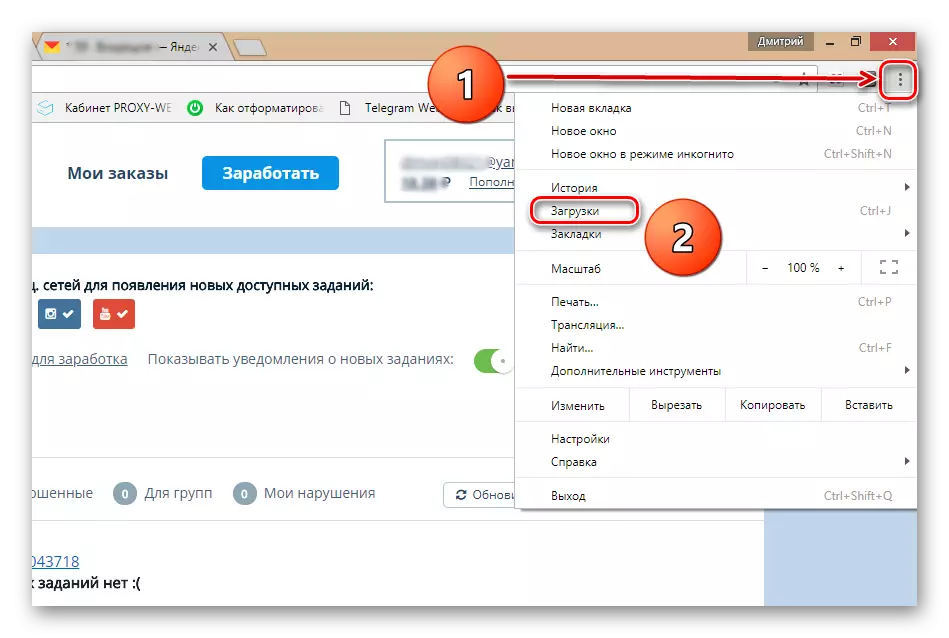
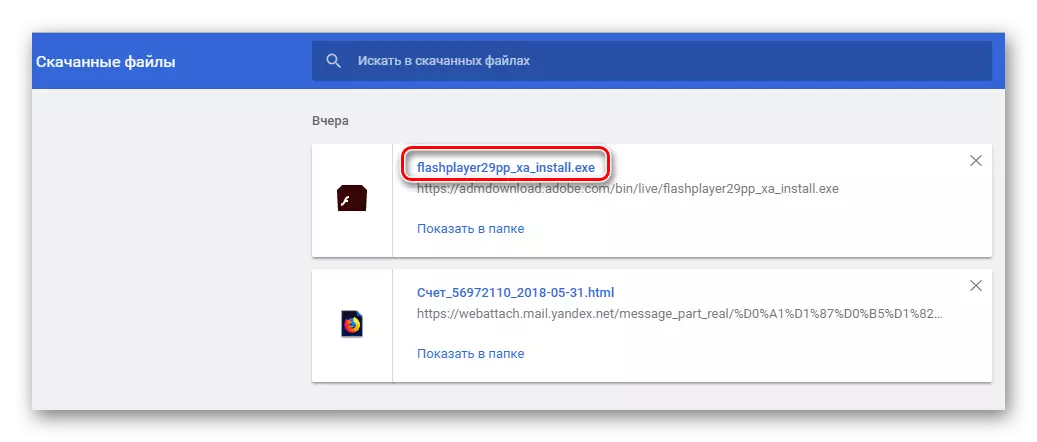


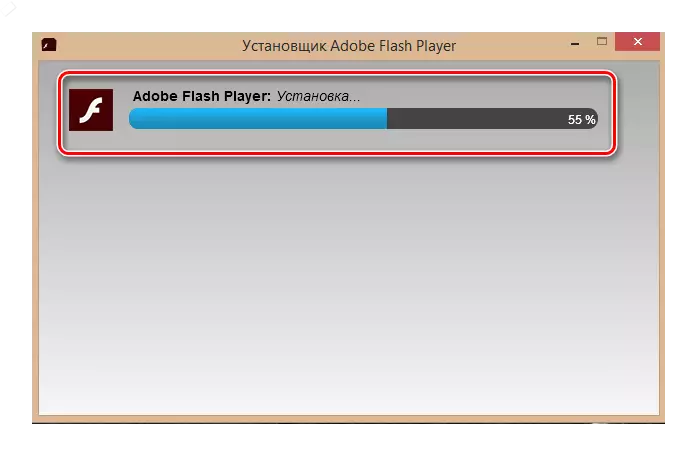

2. variants: atjauninājums
Ja jūsu pārlūkprogrammā ir instalēts Adobe Flash Player, tad klasesbiedru ielādētajai spēlei var būt nepieciešams atsvaidzināt to uz jaunāko versiju. Mēs piekrītam un sekojam sistēmas norādījumiem. Uzziniet sīki, kā pareizi atjaunināt spraudni, jūs varat citā rakstā mūsu tīmekļa vietnē, noklikšķinot uz tālāk norādītās saites.
Lasīt vairāk: Kā atjaunināt Adobe Flash Player
Kā jūs varat redzēt, nekas nav sarežģīts, ielādējot flash player nepieciešamo spēlēm klasesbiedriem, nē. Samaziniet laiku sociālajiem tīkliem ar labumu un prieku.
Skatiet arī: kā iespējot Adobe Flash Player dažādās pārlūkprogrammās
